第一、故障描述
今天去一家公司做电脑维护,有个客户说他用联想thinkpad x270笔记本办公的时候,经常电脑上的光标会自动跑,而且在做数据的时候老是出问题,特别心烦。
技术员就很好奇的询问客户,在办公时候是使用鼠标,或小红帽还是触摸板来移动光标的,客户说用小红帽比较多。
(如下就是小红帽)

那这时的问题基本上就可以判断出来了,由于在使用小红帽去移动光标,手或衣服很容易沾到触摸板,导致电脑光标不灵,或乱跑,基本判断应该是触摸板导致。
第二、关闭thinkpad x270触摸板方法
- 开始菜单
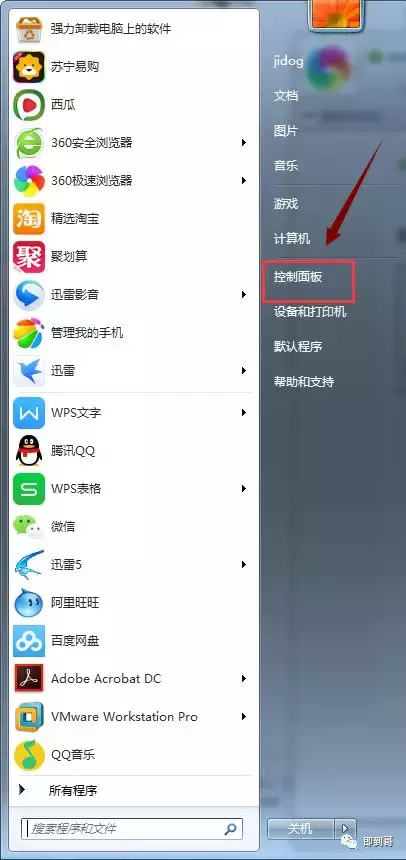
2.打开“控制面板”,将类别调成“小图标”。
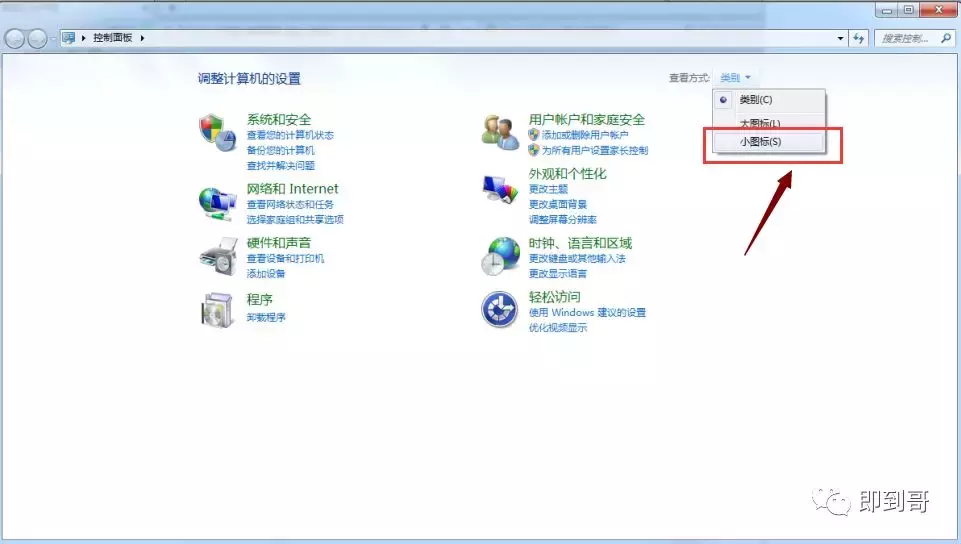
3.找到“鼠标”选项。
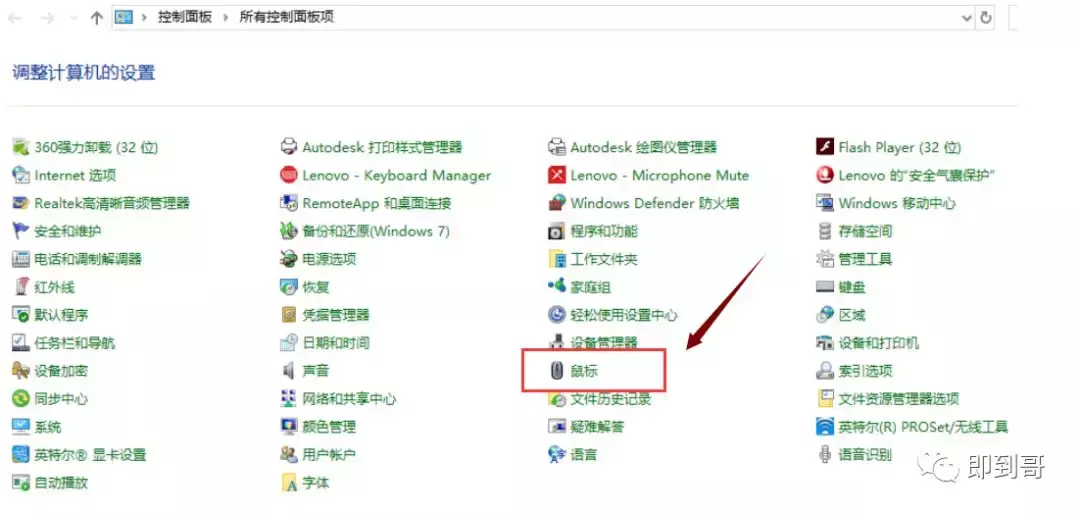
4.TouchPad 中选择windows设置“精确式触摸板”。
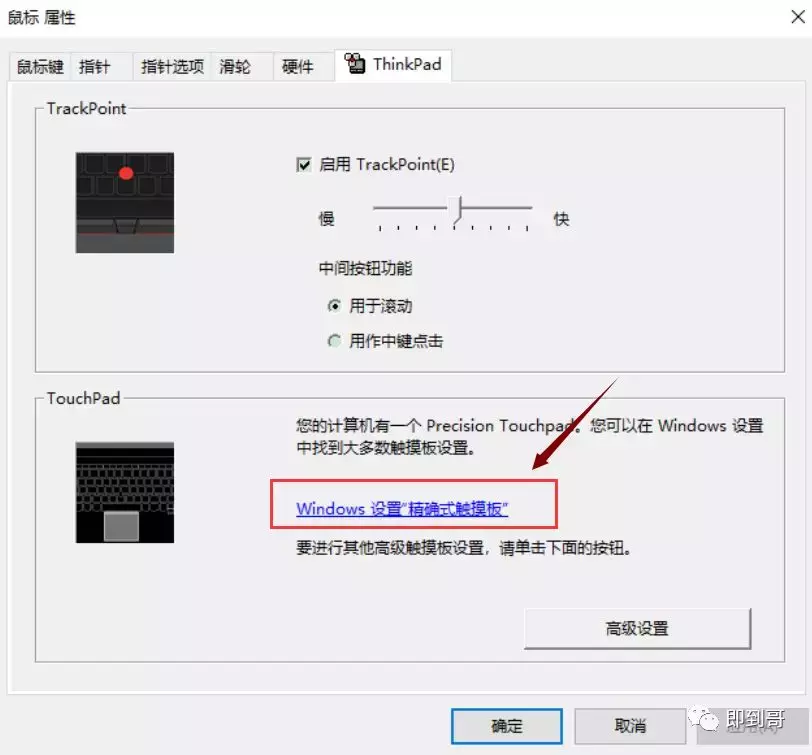
5.找到触摸板,将触摸板,关闭。
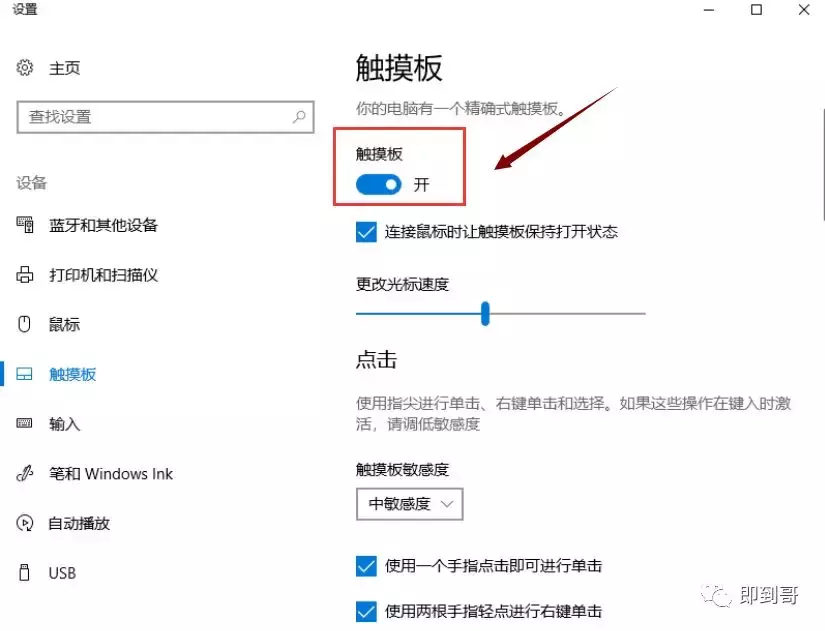
6.已将触摸板关闭,关闭后触摸板就无法使用。
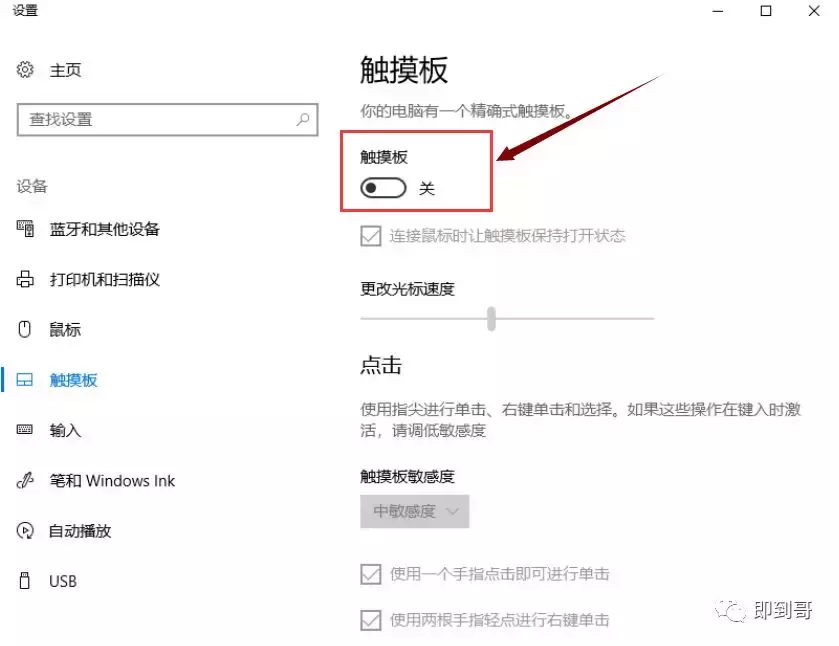
触摸板关闭后,客户再也没说光标会乱跑了。
第三、关闭thinkpad E40笔记本触摸板方法
- 打开“控制面板”---找到“鼠标”。
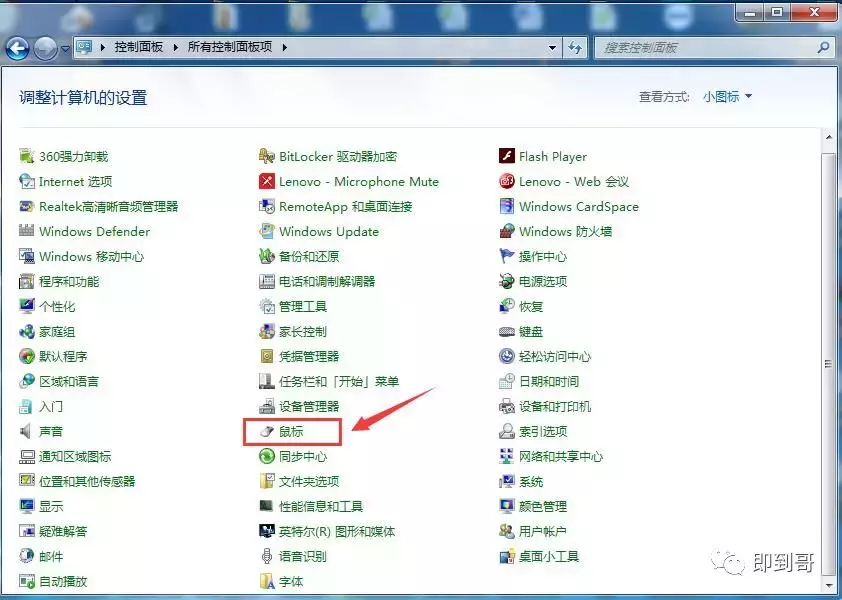
2.找到UltraNav选项,找到Touchpad,将勾选去掉。
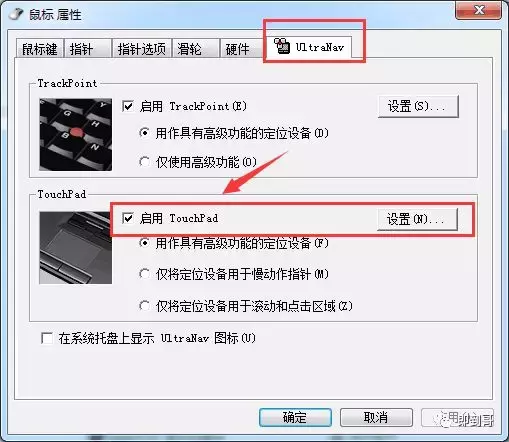
3.将勾去掉后,点击应用。触摸板就无法使用了,如果再想使用触摸板,可以使用小红帽将TouchPad重新开启,如果没有小红帽,可以使用鼠标将tuochpad重新启用。
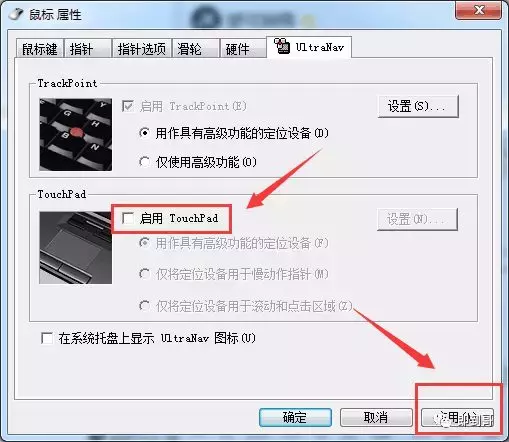




![RedHat服务器上[Errno 5] OSError: [Errno 2]的解决方法](https://img.pc-daily.com/uploads/allimg/4752/11135115c-0-lp.png)

